在Windows系统上,Win键是经常使用的一个按键,它可以和很多按键组成各种各样的快捷键,让使用更加方便。但是有些朋友却反应自己的Win键不管用了,下面我们就来了解一下Win键失灵不管用了怎么办?
什么情况会造成Win键失灵?
硬件影响:如果键盘损坏了,那自然Win键就不管用了。
游戏模式:Windows 10系统拥有游戏模式,可能会干扰到键盘按键的正常使用。
系统禁用:在Windows系统中,某些程序或设置会影响到Win键的正常使用。

Win键失灵解决办法
- 更换电脑连接
如果你使用的是外接键盘,则可以尝试在其他电脑上连接,查看Win键是否正常。如果在其他电脑上依旧无法正常使用,则说明键盘出现故障。如果在其他电脑上一切正常,则可尝试以下操作。
- 使用PowerShell命令进行恢复
1、右键单击【开始】按钮,在弹出的菜单中选择【Windows PowerShell(管理员)】。
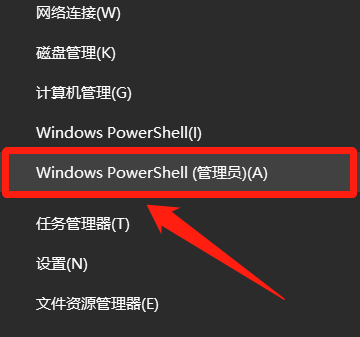
2、进入PowerShell之后,复制并粘贴以下命令,敲击回车键运行。
Get-AppXPackage -AllUsers | Foreach {Add-AppxPackage -DisableDevelopmentMode -Register “$($_.InstallLocation) \AppXManifest.xml”}
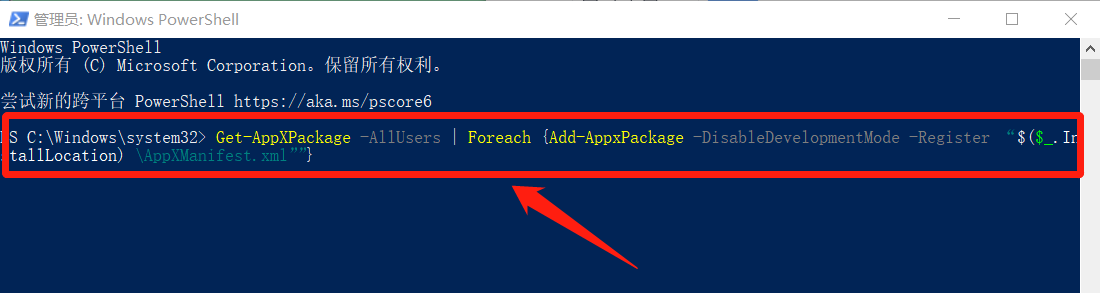
- 关闭游戏模式
1、单击【开始】按钮,选择【设置】。在设置菜单栏中点击【游戏】。
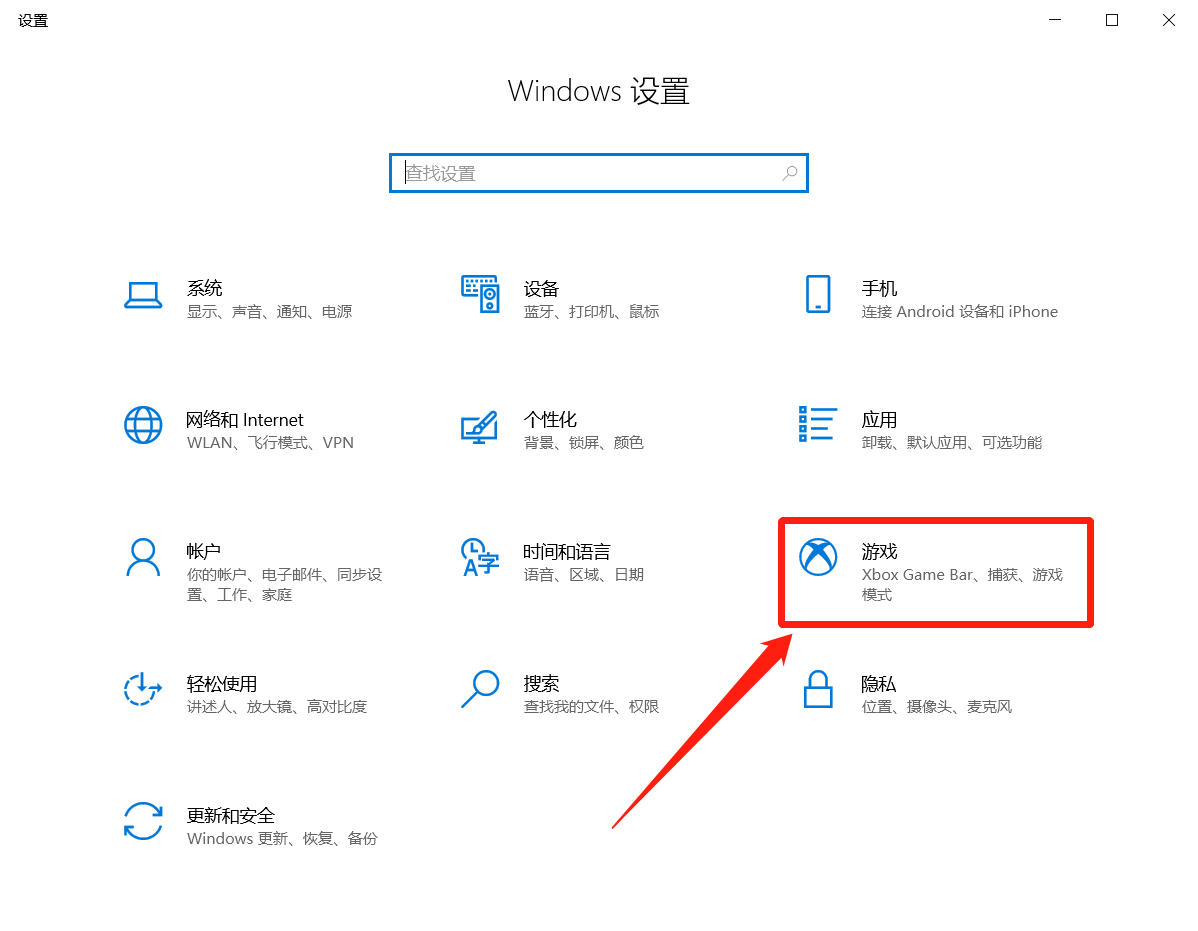
2、点击左侧【游戏模式】,在右侧关闭游戏模式即可。
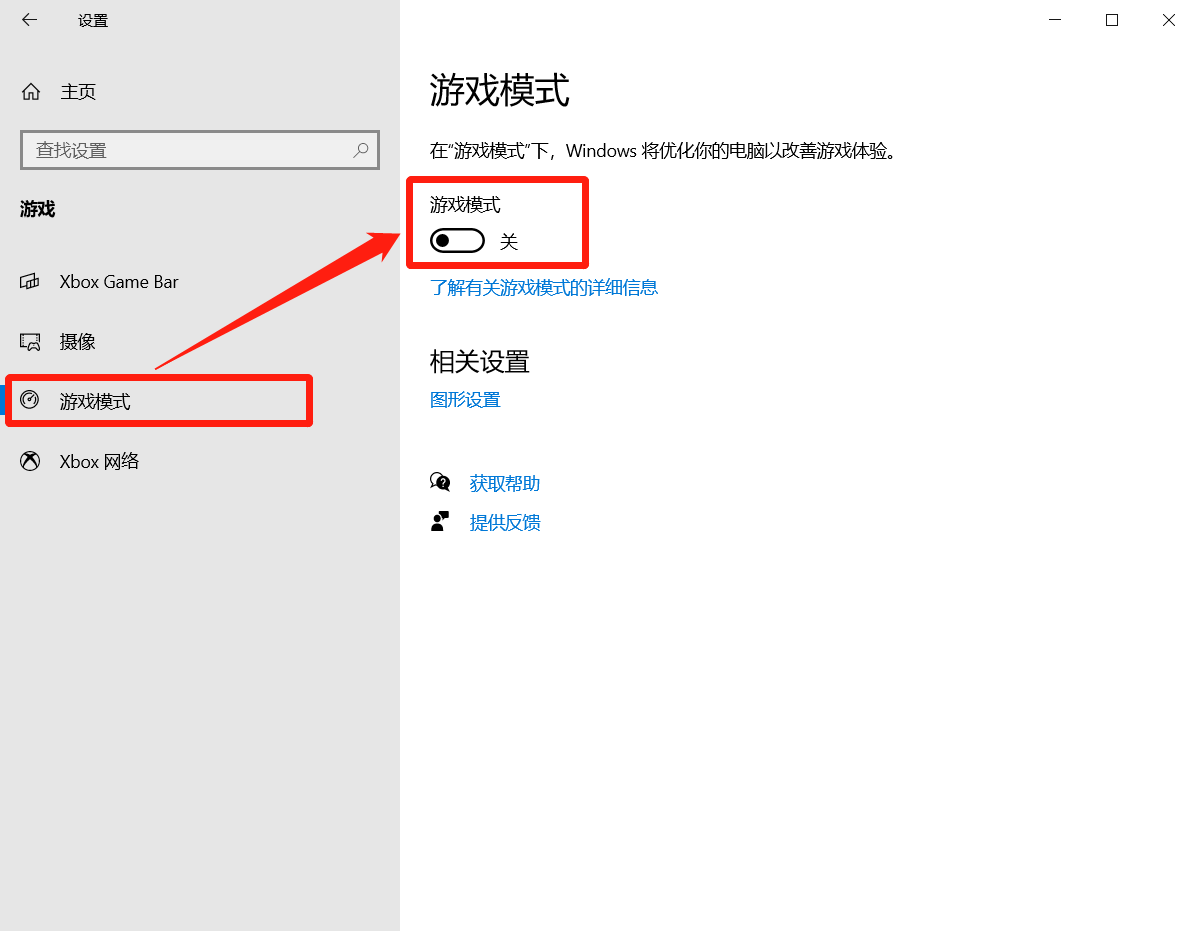
- 关闭筛选键
1、打开控制面板,点击【轻松使用设置中心】。
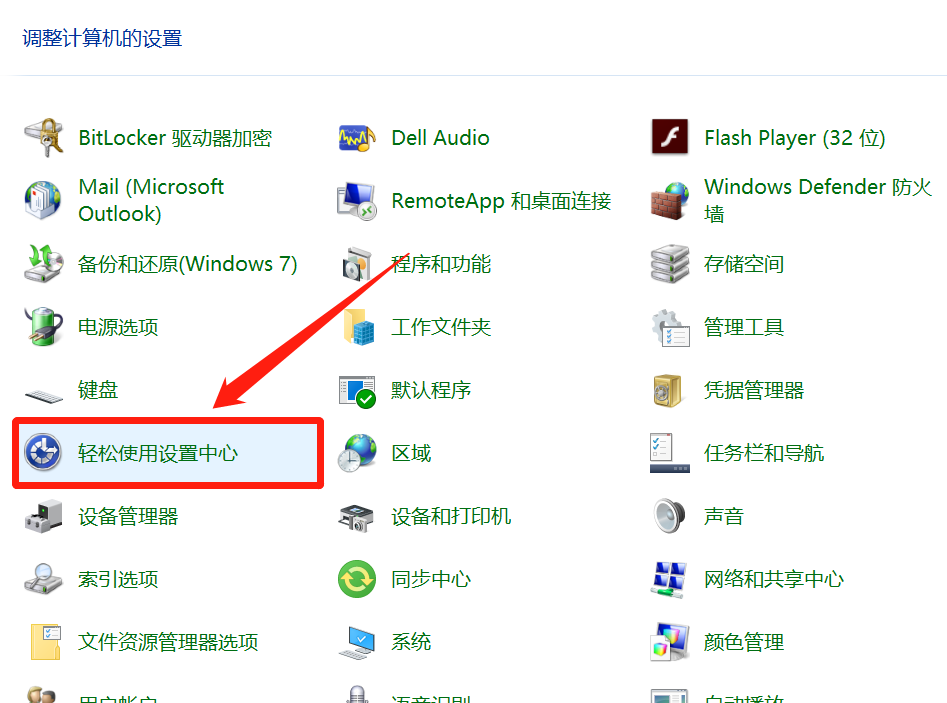
2、在该窗口中点击【使键盘更易于使用】。
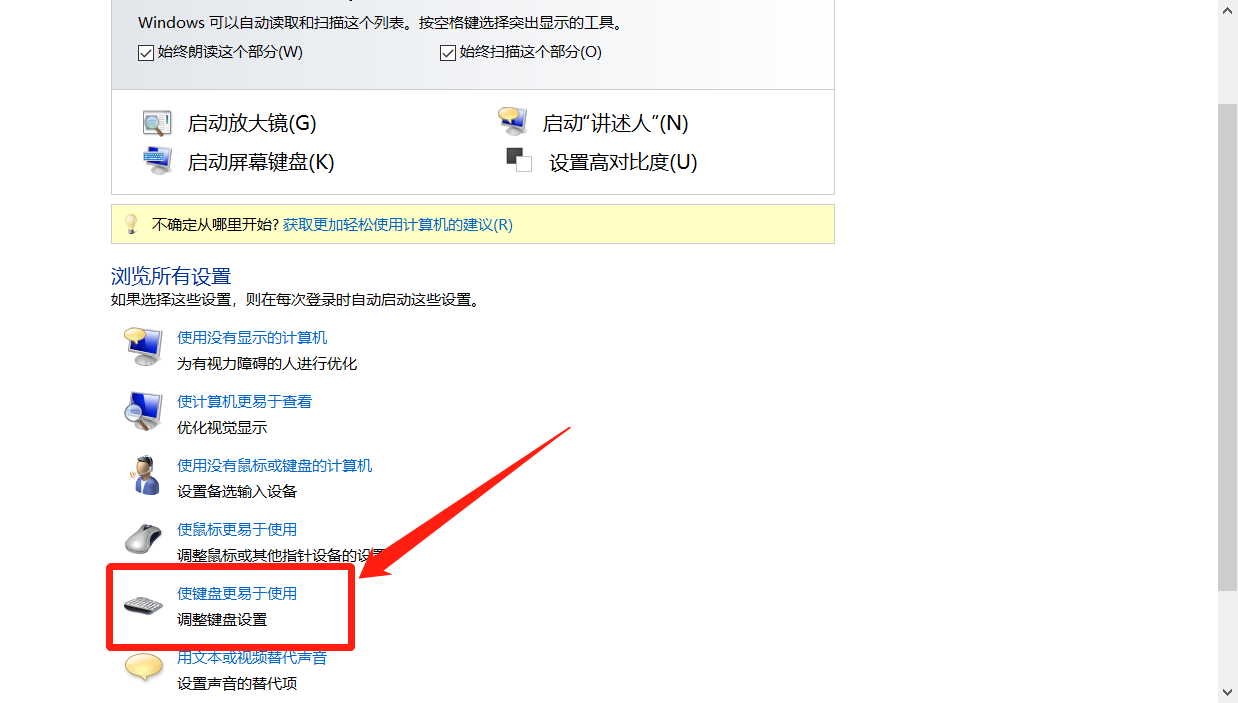
3、取消勾选【启用筛选键】,点击【确定】后重启电脑。
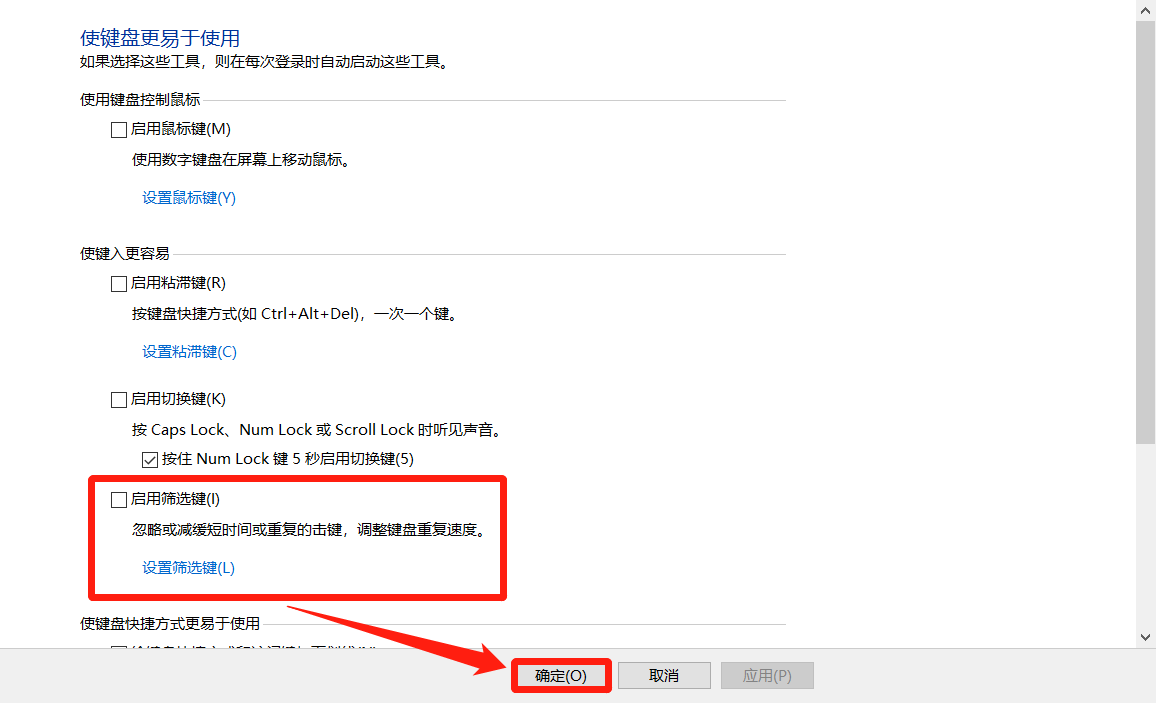
以上便是Win键失灵解决办法,大家可以根据文章步骤进行操作,如若还是无法恢复使用,则可寻求专业人士的帮助。
免责声明:素材源于网络,如有侵权,请联系删稿。
声明:本站所有文章,如无特殊说明或标注,均为本站原创发布。任何个人或组织,在未征得本站同意时,禁止复制、盗用、采集、发布本站内容到任何网站、书籍等各类媒体平台。如若本站内容侵犯了原著者的合法权益,可联系我们进行处理。











